Hvordan viser jeg kolonneoverskriftsnavne i Excel?
Når der er for mange kolonner, der flyder over til flere sider i Excel, skal du rulle til venstre og højre for at se og finde kolonneoverskriftsnavne. Du kan tænke på nogen nemme måder at se og lokalisere kolonneoverskriftsnavne på. Præcis er der nogle tricks til at håndtere det let.
- Angiv kolonneoverskriftsnavne med kommandoen Indsæt speciel
- Liste og find kolonneoverskriftsnavne med Kutools til Excel

 Angiv kolonneoverskriftsnavne med kommandoen Indsæt speciel
Angiv kolonneoverskriftsnavne med kommandoen Indsæt speciel
Microsoft Excel'er Indsæt speciel kommando kan transponere en række til en kolonne. Derfor, hvis du vil se alle kolonnenavne på et øjeblik uden at rulle, kan du prøve at transponere rækken, der indeholder kolonneoverskriftsnavne, til kolonne.
Trin 1: Vælg rækken, der indeholder kolonneoverskriftsnavne.
Trin 2: Kopier denne række.
Trin 3: I et tomt område skal du højreklikke og vælge Transpose . ![]()

Derefter vil du se alle kolonneoverskriftsnavne kopieres og indsættes i en enkelt kolonne. Se skærmbillede:
 |
 |
 |
Denne måde hjælper dig kun med at få vist kolonneoverskriftsnavne hurtigt, men ikke navigere og finde.
 Liste og find kolonneoverskriftsnavne med Kutools til Excel
Liste og find kolonneoverskriftsnavne med Kutools til Excel
Her er en anden nem måde med tilføjelse af tredje del, Kutools til Excel. Dens Navigationsrude værktøj kan vise alle projektmappe- og arknavne, kolonneoverskriftsnavn og rækkeviddenavne i en tilføjet rude.
Kutools til Excel indeholder mere end 300 praktiske Excel-værktøjer. Gratis at prøve uden begrænsning på 30 dage. Få det nu.
Bare klik på Navigationsrude knappen under Kutools Fanen, og den viser Navigationsruden til venstre. Under Kolonne Fanen viser alle kolonneoverskriftsnavne.
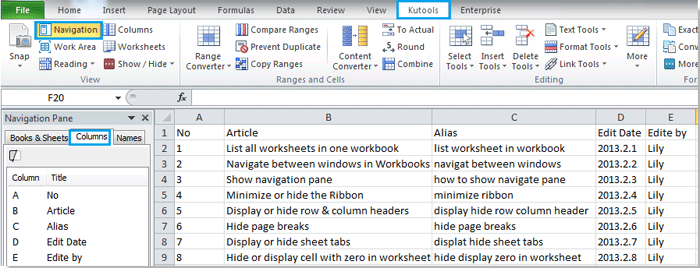
Bemærk: Det finder en celle, der indeholder kolonneoverskriftsnavn så hurtigt som muligt, hvis du klikker på kolonnenavnet i navigationsruden. Dette værktøj viser kun alle kolonnetitlerne i det aktuelle regneark. Klik her for at få flere detaljer om denne funktion.
Relaterede artikler
- Liste over alle regneark i en projektmappe
- Naviger mellem vinduer i projektmapper
- Vis navigationsrude
- Naviger mellem celler
- Liste med navneområder
Bedste kontorproduktivitetsværktøjer
Overlad dine Excel-færdigheder med Kutools til Excel, og oplev effektivitet som aldrig før. Kutools til Excel tilbyder over 300 avancerede funktioner for at øge produktiviteten og spare tid. Klik her for at få den funktion, du har mest brug for...

Fanen Office bringer en grænseflade til et kontor med Office, og gør dit arbejde meget lettere
- Aktiver redigering og læsning af faner i Word, Excel, PowerPoint, Publisher, Access, Visio og Project.
- Åbn og opret flere dokumenter i nye faner i det samme vindue snarere end i nye vinduer.
- Øger din produktivitet med 50 % og reducerer hundredvis af museklik for dig hver dag!

